[Cách Cài Win Lại]
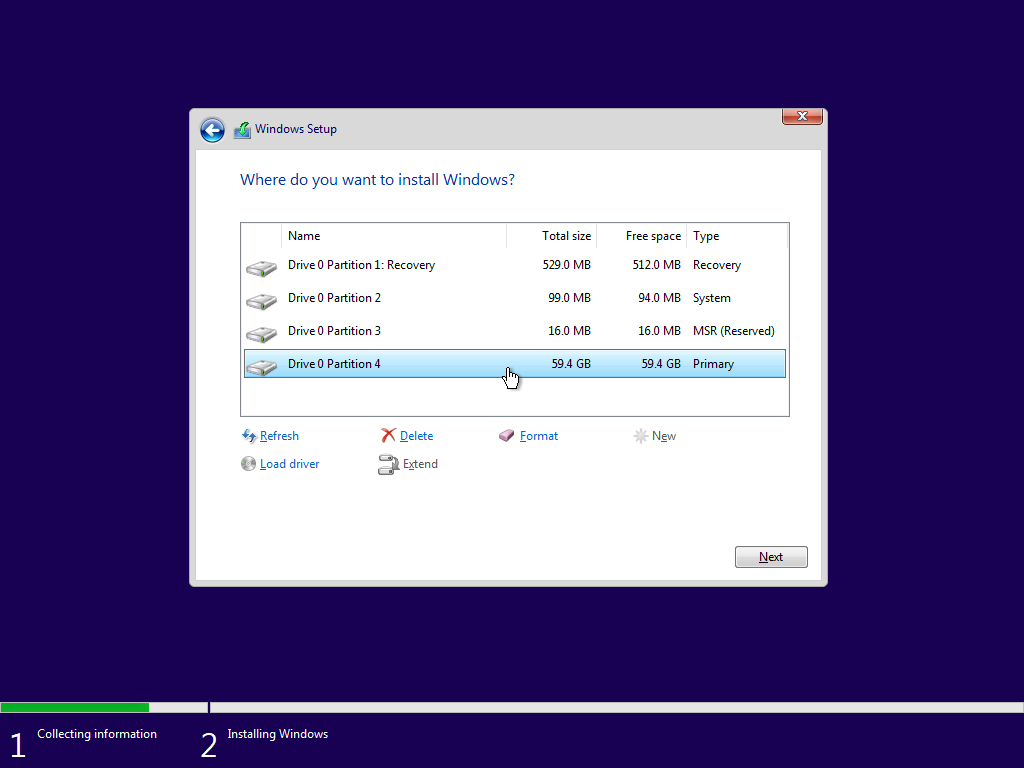
Tóm tắt
Bài viết này cung cấp một hướng dẫn toàn diện về cách cài đặt lại hệ điều hành Windows một cách an toàn và hiệu quả. Chúng tôi sẽ hướng dẫn bạn từng bước về quá trình này, bắt đầu từ việc chuẩn bị cần thiết cho đến hoàn tất cài đặt.
Giới thiệu
Cài đặt lại Windows thường được yêu cầu khi hệ điều hành gặp lỗi nghiêm trọng, bị nhiễm vi-rút hoặc phần mềm độc hại hoặc khi bạn muốn bắt đầu lại với một hệ thống sạch. Quá trình này sẽ xóa tất cả dữ liệu và cài đặt hiện có, vì vậy điều quan trọng là phải sao lưu bất kỳ tệp quan trọng nào trước khi tiếp tục.
FAQ
- Cài đặt lại Windows có mất dữ liệu không?
Có, cài đặt lại Windows sẽ xóa tất cả dữ liệu trên ổ đĩa hệ thống. - Tôi phải sao lưu những dữ liệu gì trước khi cài đặt lại?
Tất cả các tệp quan trọng, bao gồm tài liệu, ảnh, video, nhạc và bất kỳ dữ liệu tùy chỉnh nào khác. - Quá trình cài đặt lại Windows mất bao lâu?
Thời gian cài đặt lại Windows phụ thuộc vào tốc độ máy tính, dung lượng ổ cứng và tốc độ kết nối internet. Tuy nhiên, thường mất từ 30 phút đến vài giờ.
Các chủ đề phụ
1. Chuẩn bị cài đặt lại Windows
- Tạo phương tiện cài đặt: Tạo ổ đĩa USB hoặc DVD có thể khởi động được bằng công cụ Tạo phương tiện cài đặt của Microsoft.
- Sao lưu dữ liệu: Sử dụng phần mềm sao lưu hoặc sao chép thủ công các tệp quan trọng vào ổ đĩa ngoài hoặc dịch vụ lưu trữ đám mây.
- Phát hiện khóa sản phẩm: Ghi lại khóa sản phẩm Windows của bạn để kích hoạt sau khi cài đặt.
2. Khởi động từ phương tiện cài đặt
- Thay đổi thứ tự khởi động: Vào cài đặt BIOS của máy tính và thay đổi thứ tự khởi động để khởi động từ ổ đĩa USB hoặc DVD.
- Khởi động từ phương tiện: Đưa ổ đĩa USB hoặc DVD vào máy tính và khởi động lại. Bạn sẽ thấy màn hình cài đặt Windows.
- Chọn ngôn ngữ và vùng: Chọn ngôn ngữ, thời gian và định dạng tiền tệ mong muốn.
3. Cài đặt Windows
- Phân vùng đĩa: Chọn ổ đĩa mà bạn muốn cài đặt Windows và định dạng lại ổ đĩa đó nếu cần.
- Cài đặt Windows: Làm theo lời nhắc trên màn hình để tiến hành cài đặt Windows. Quá trình này sẽ mất một thời gian.
- Thiết lập Windows: Sau khi cài đặt xong Windows, bạn sẽ được nhắc thiết lập Windows bằng cách tạo tài khoản người dùng, kết nối với mạng và tùy chỉnh cài đặt.
4. Cài đặt trình điều khiển
- Cài đặt trình điều khiển tự động: Windows sẽ tự động cài đặt một số trình điều khiển cơ bản, nhưng bạn có thể cần cài đặt thêm trình điều khiển cho phần cứng cụ thể của mình.
- Cài đặt trình điều khiển thủ công: Tải xuống trình điều khiển từ trang web của nhà sản xuất và cài đặt thủ công.
- Kiểm tra trình quản lý thiết bị: Kiểm tra trình quản lý thiết bị để tìm bất kỳ thiết bị nào có dấu hiệu chấm than màu vàng, cho biết thiết bị đang thiếu trình điều khiển.
5. Kích hoạt Windows
- Nhập khóa sản phẩm: Nhập khóa sản phẩm Windows của bạn để kích hoạt hệ điều hành.
- Kích hoạt trực tuyến: Nếu bạn có kết nối internet, bạn có thể kích hoạt Windows trực tuyến.
- Kích hoạt qua điện thoại: Nếu bạn không có kết nối internet, bạn có thể kích hoạt Windows qua điện thoại.
Kết luận
Cài đặt lại Windows có thể là một nhiệm vụ phức tạp, nhưng bằng cách làm theo các bước được nêu trong hướng dẫn này, bạn có thể thực hiện quá trình này một cách an toàn và hiệu quả. Hãy nhớ sao lưu dữ liệu của bạn trước khi bắt đầu và dành thời gian để cài đặt tất cả các trình điều khiển cần thiết sau khi cài đặt.
Từ khóa
- Cài đặt lại Windows
- Hướng dẫn cài đặt lại Windows
- Chuẩn bị cài đặt lại Windows
- Cài đặt trình điều khiển Windows
- Kích hoạt Windows


